Si eres un gamer al que le influye la latencia a la hora de jugar, hoy vamos a ver unos pequeños trucos para Windows que pueden reducir notablemente el lag, obteniendo así una mayor velocidad y calidad de conexión en tus partidas. Se trata de optimizar la tarjeta de red de tu PC para garantizar que todo vaya como debe y que no sea la causante de lentitud o más latencia en los juegos.
Para ello realizaremos unos pasos siempre dentro del propio sistema operativo, sin necesidad de programas o trucos externos raros. Nos centraremos en ampliar nuestro ancho de banda y limpiar y renovar la caché DNS, y para ello simplemente debes seguir los siguientes pasos.
Primero, comprueba tu conexión
Lo primero que vamos a realizar es una prueba de velocidad y latencia de nuestra conexión para saber si estos métodos mejoran los datos significativamente o no.
Para ello iremos a esta página y realizaremos el test.
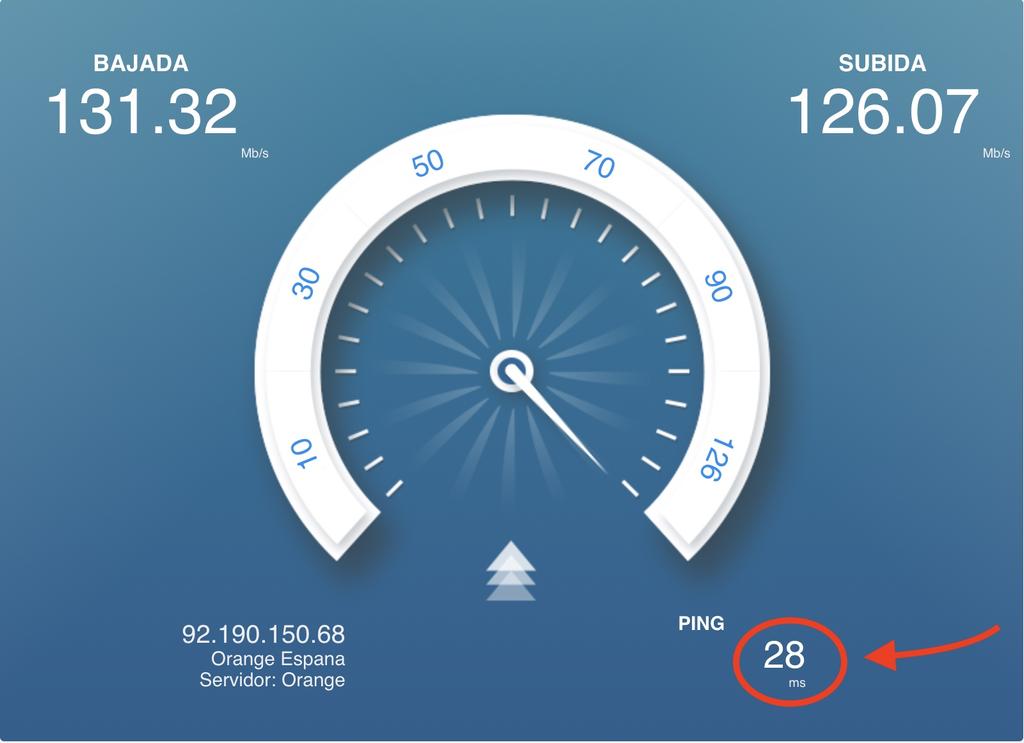
Ahora que ya sabemos nuestro «PING», intentaremos mejorar esos datos con unos pequeños consejos y trucos.
Mejora el ancho de banda
Lo primero que vamos a hacer es quitar la limitación que Windows impone de forma predeterminada. Esto no mejorará el PING de nuestra conexión, pero sí la velocidad y el ancho de banda, y esto puede influir indirectamente en la latencia (y bastante).
Para ello haremos los siguientes pasos:
- Pulsar WIN + R para abrir la barra de comandos
- Escribir gpedit.msc y pulsar Enter
- Desplegar «Configuración del equipo» y buscar Plantillas Administrativas > Red > Programador de paquetes QoS
- En el apartado «Limitar ancho de banda reservable» deberemos seleccionar «Habilitada» y marcar como límite de ancho de banda un 0%
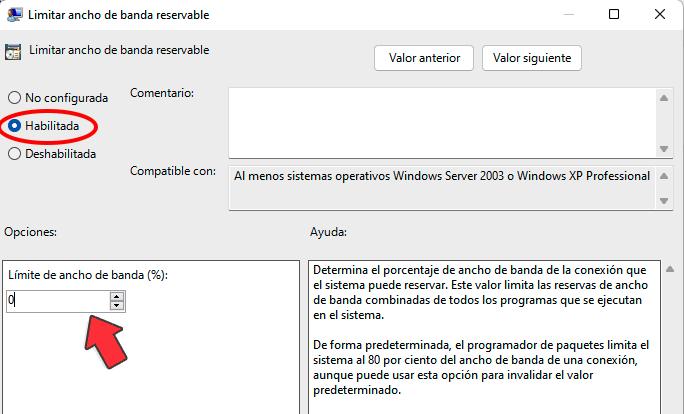
Esto es necesario porque aunque al entrar veamos que no hay nada configurado, Windows por defecto limita un 20% nuestra conexión, y eso, dependiendo de la velocidad que tengamos contratada, puede influir bastante. De esta manera, al menos ya tendremos la certeza de que la tarjeta de red puede utilizar todo el ancho de banda disponible, sin que Windows lo esté limitando.
Limpiar y vaciar la caché DNS
En segundo lugar, realizaremos una limpieza de DNS, puesto que estas pueden ralentizar mucho las conexiones con los servidores a los que nos conectamos en los diferentes juegos.
Para ello realizaremos lo siguiente:
- Pulsamos WIN + R para abrir nuevamente la barra de comandos.
- Escribimos CMD y lo abrimos
- En la nueva ventana escribiremos ipconfig /flushdns y le daremos a Enter

Listo, se habrá vaciado la memoria caché de la DNS sin necesidad de realizar nada más. Ahora es posible que nuestra conexión con los nuevos servidores se ejecute de manera más rápida.
Reinicia la asignación de la tarjeta red
Si nuestro problema es aún más grave, optaremos por algo más radical, restableciendo los ajustes de red, lo que provocará un cambio en nuestra IP y la necesidad de reiniciar nuestro ordenador.
Para ello volveremos al punto anterior pero con otros comandos.
- Pulsamos WIN + R para abrir nuevamente la barra de comandos.
- Escribimos CMD y lo abrimos
- En la nueva ventana escribiremos los siguientes comandos uno por uno, ejecutándolos todos de forma individual cada vez que los escribimos. El mismo método que el punto anterior.
ipconfig /release
ipconfig /renew
ipconfig /flushdns
netsh winsock reset all
netsh int ip reset all
Listo, ahora cualquier problema de conexión o configuración debido a nuestra IP y tarjeta de red debería estar solucionado, así como una mejora de velocidad.
Asigna los servidores DNS de forma manual
Casi nadie asigna su DNS de forma manual, sino que utiliza la que Windows le proporciona de forma automática. Y esto puede provocar una mayor latencia y reducción de velocidad.
Para ello, vamos a configurar una nosotros mismos de la siguiente manera.
- Pulsar Windows + I
- Ir al apartado de «Red e Internet» luego a «Ethernet» (En el menú de la izquierda) y a continuación pulsaremos sobre «Cambiar opciones del adaptador».
- Se abrirá una nueva ventana, seleccionamos nuestra tarjeta de red y haciendo clic derecho seleccionamos «propiedades»
- Buscamos «Protocolo de Internet versión 4 (TCP/IPv4)» y haremos doble clic en él.
- Se abrirá la ventana donde podremos buscar y configurar de forma manual nuestra dirección de DNS
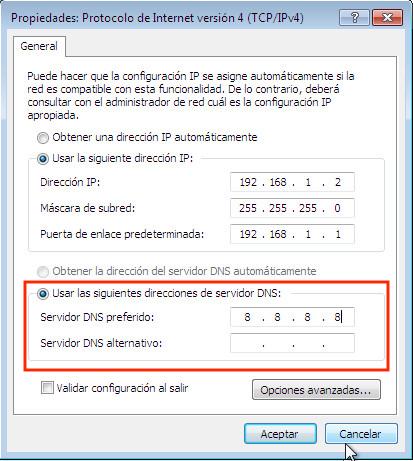
En esta ventana escribiremos:
- Servidor DNS preferido -> 8.8.8.8
- Servidor DNS alternativo -> 8.8.4.4
Estos pertenecen a Google y serían la opción más estable e interesante. Solamente deberemos darle a Aceptar y los cambios surtirán efecto.
En este momento podremos volver al punto inicial y realizar de nuevo el Test de Velocidad, con él comprobaremos si nuestro PING se ha reducido o no, y, por tanto, si estos métodos te han sido útiles.
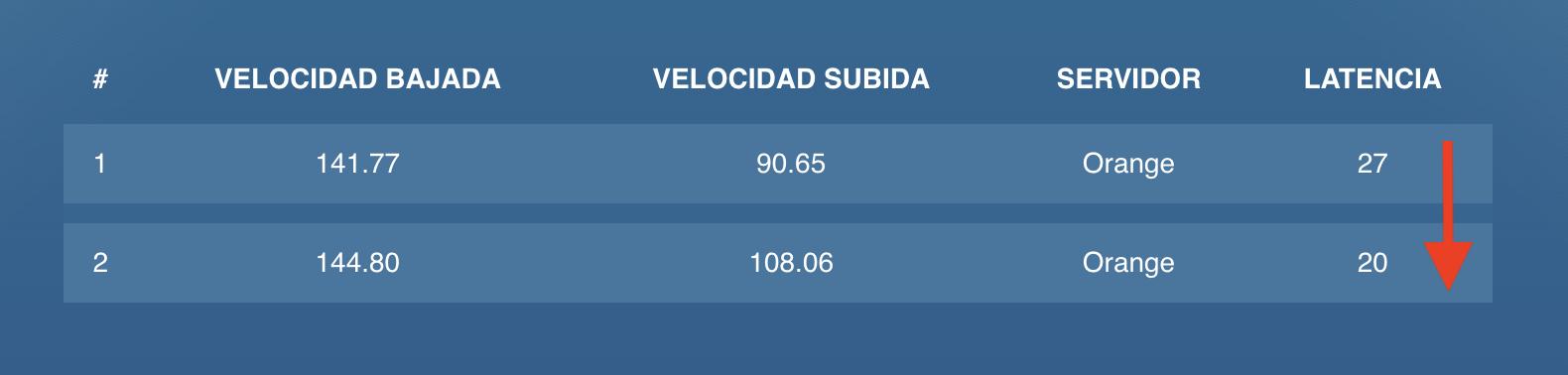
Ahora solo te quedará volver a iniciar tu juego favorito y aprovechar esta mejora en tu velocidad y latencia para ganar todas las partidas.
Si nada de esto te funciona y realmente no te está llegando la velocidad que debería a tus dispositivos, es probable que el router esté fallando o dando problemas, por lo que podrías llamar a tu compañía y que sean ellos quien hagan las pruebas correspondientes. De no funcionar bien, te lo cambiarían por uno más moderno y rápido de forma gratuita.
Por otro lado, otra cosa que suele ayudar cuando tienes este tipo de problemas de latencia es simplemente reiniciar el router, ya que es un aparato que generalmente está encendido 24×7 y que no nos acordamos de reiniciar cada cierto tiempo. Si lo haces, te recomendamos desconectarlo de la corriente y dejarlo al menos un par de minutos sin conectar, para dar tiempo a que se vacíen completamente los condensadores que tiene en el interior. Por supuesto, también ayudará devolver el router a los ajustes de fábrica, pero antes de hacerlo te recomendamos guardar el fichero de configuración del router para poder cargarlo después y así no perder las configuraciones que tengamos hechas.

